Comment utiliser les packs d'autocollants dans l'application de messagerie de signal
Des Médias Sociaux / / August 04, 2021
ROM personnalisée | CyanogenMod | Applications Android | Mise à jour du micrologiciel | MiUi | Tout Stock ROM | Lineage OS |
Annonces
Les applications de médias sociaux ne sont jamais complètes sans emojis et autocollants. Ce sont les moyens de rendre la conversation plus expressive. Vous pouvez montrer vos émotions non seulement avec du texte mais aussi avec des autocollants. Les gens disent adieu à WhatsApp après son étrange fiasco de changement de politique de confidentialité. L'application de signal devient la nouvelle et cool application de messagerie sur le bloc dans le plein respect de la vie privée de l'utilisateur. Ce n'est pas tout. Si vous recherchez le facteur cool, l'application Signal dispose de suffisamment de packs d'autocollants pour que vous puissiez rendre vos discussions attrayantes. Dans ce guide, discutons comment utiliser les packs d'autocollants dans Signal.
J'ai parlé de deux types d'autocollants que vous pouvez trouver sur Signal. Le premier est les autocollants natifs et l'autre est les autocollants tiers. Pour faciliter les choses pour tout le monde, j'ai mentionné séparément comment utiliser les packs d'autocollants sur les applications Signal pour les iPhones et les appareils Android.

Table des matières
- 1 Utilisez les packs d'autocollants dans Signal sur les iPhones / iPads
-
2 Comment utiliser des autocollants sur l'application Signal Android
- 2.1 Ajouter de nouveaux packs d'autocollants à Signal [Android]
- 3 Comment utiliser des autocollants tiers sur Signal
Utilisez les packs d'autocollants dans Signal sur les iPhones / iPads
Sur iPhone ou iPad, si vous avez récemment installé Signal, vous devez installer des packs d'autocollants. Il y a 4 packs d'autocollants disponibles gratuitement.
Annonces
- Lancez Signal sur votre iPhone / iPad
- ouvrir le fil de messagerie avec n'importe quel contact
- Appuyez sur l'icône d'autocollant dans le champ Message

- Ensuite, vous verrez un message affichant aucun autocollant installé
- Vous devez appuyer sur le bouton de téléchargement pour ajouter le pack d'autocollants natif à Signal

- Appuyez à nouveau sur l'icône d'autocollant et vous verrez maintenant les packs d'autocollants que vous venez d'intégrer sous le champ de saisie du message
- Appuyez sur n'importe quel autocollant pour l'envoyer immédiatement au destinataire.
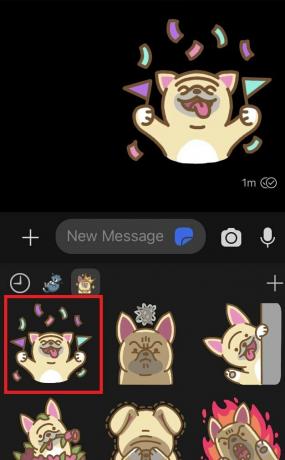
C’est si simple, non?
Comment utiliser des autocollants sur l'application Signal Android
Les utilisateurs d'Android n'ont pas besoin de passer par une science fusée pour utiliser des packs d'autocollants sur Signal. C'est presque le même que celui utilisé sur les iPhones.
- Ouvrez l'application Signal
- sur le côté gauche du champ de saisie du message, appuyez sur l'icône smiley
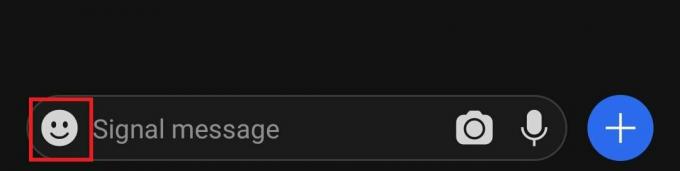
- Ensuite, il s'agrandira et vous verrez deux icônes: une pour les emojis, l'autre pour les packs d'autocollants
- Appuyez sur l'icône des packs d'autocollants
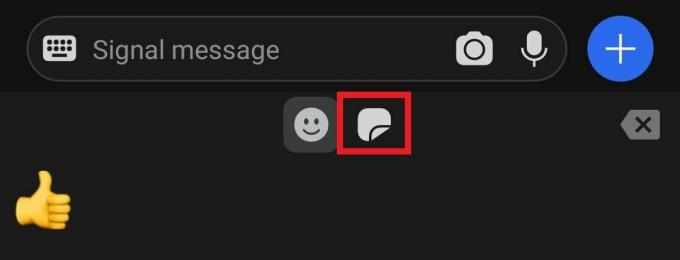
- Vous verrez les autocollants natifs de l'application Signal Android
- Appuyez sur un autocollant de votre choix pour l'envoyer immédiatement

Ajouter de nouveaux packs d'autocollants à Signal [Android]
- La ligne inférieure gauche affichera les packs d'autocollants que vous avez déjà téléchargés
- Dans le coin inférieur droit appuyez sur l'icône + pour ajouter de nouveaux packs d'autocollants

- Vous verrez la liste des autocollants installés et désinstallés
- Appuyez sur le symbole de téléchargement (flèche vers le bas) pour intégrer les packs d'autocollants souhaités

- Si vous souhaitez supprimer un pack d'autocollants, vous pouvez cliquez sur le symbole X pour le pack d'autocollants dans la section des autocollants installés.
Comment utiliser des autocollants tiers sur Signal
Les packs d'autocollants natifs sont en nombre limité. Si vous êtes quelqu'un qui aime expérimenter avec des autocollants, vous pouvez télécharger des applications d'autocollants tierces.
- Visite signalstickers.com [ce site n'est pas affilié à ou ne fait pas partie de l'application Signal d'origine]
- Sélectionnez votre choix de pack d'autocollants que vous souhaitez intégrer à l'application Signal sur votre appareil Android / iOS / iPadOS
- Cliquer sur Ajouter au signal

- Puis clique Installer
- Une fois terminé, vous pouvez trouver le nouveau pack d'autocollants dans le référentiel d'autocollants sur vos appareils Android ou iOS. Accédez aux autocollants de la même manière que vous l'avez fait dans la section précédente.
C'est donc tout ce que vous devez savoir sur les packs d'autocollants Signal. Si vous aimez utiliser plus d'émoticônes et un minimum de textos, essayez les autocollants sur Signal.
Plus d'articles sur Signal
Annonces
- Le serveur de signaux est-il en panne ou une panne est survenue
- Comment passer de WhatsApp à Signal
- Signal stocke-t-il les données utilisateur



